In der modernen digitalen Welt sind Zuverlässigkeit und Sicherheits-Compliance wichtiger denn je. Für eine Organisation mit eingeschränkter oder schlechter Internetverbindung kann die Wahl zwischen einer standardmäßigen Installation von Red Hat OpenShift und einer nicht vernetzten oder Air-Gap-Installation einen entscheidenden Unterschied ausmachen. Mit einer nicht vernetzten Installation können Unternehmen OpenShift Cluster in isolierten, sicherheitsorientierten und eigenständigen Umgebungen einrichten und verwalten. Gleichzeitig sorgt sie für eine robuste Infrastruktur, die für den Erfolg in einer zunehmend komplexen Welt erforderlich ist.
In diesem Artikel untersuchen wir die Vorteile sowie wichtige Aspekte dieses grundlegenden Deployment- und Betriebsansatzes.
Installationsmethoden
Schauen wir uns zunächst die einzelnen Installationsmethoden an, die für selbst gemanagte OpenShift Cluster verfügbar sind.
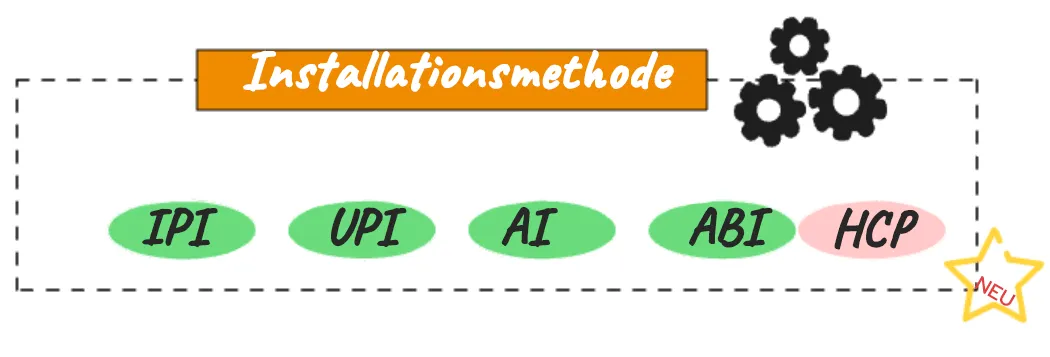
Abbildung 1: Verschiedene Installationsmethoden
Installer-Provisioned Infrastructure (IPI)
IPI ist eine der unkompliziertesten Installationsmethoden. Sie ist für Nutzende geeignet, die eine geführte, automatische Installation bevorzugen. Bei der IPI-Methode wird die Infrastruktur, einschließlich virtueller Maschinen oder physischer Hardware, von OpenShift provisioniert. Sie wird normalerweise bei Cloud-Anbietern verwendet, kann aber auch für On-Premise-Installationen verwendet werden.
Assisted Installer (AI)
Assisted Installer ist ein webbasiertes interaktives Tool für die Durchführung von OpenShift Installationen. Die AI-Methode ist ein idealer Ansatz für Cluster, deren Netzwerke mit dem Internet verbunden sind. Sie bietet auch eine RESTful API für Automatisierungs- und erweiterte Konfigurationsszenarien. AI ist auch ein Bestandteil von Red Hat Advanced Cluster Management.
Agentenbasierte Installation (ABI)
Die agentenbasierte Installation umfasst eine startfähige ISO-Datei, die den Assisted Discovery Agent und den Assisted Service enthält. Die agentenbasierte Installation ist ein Unterbefehl des OpenShift Installationsprogramms. Bei der ABI-Methode wird ein startfähiges ISO-Image, das sämtliche für das Deployment eines OpenShift Clusters erforderlichen Assets enthält, mit einem verfügbaren OpenShift Release-Image generiert. Dieser Ansatz eignet sich ideal für Air-Gap-, nicht vernetzte oder eingeschränkte Umgebungen.
User-Provisioned Infrastructure (UPI)
UPI ist eine flexible Installationsmethode für Nutzende, die ihre eigene Infrastruktur verwalten möchten, sei es lokal, in ihren eigenen Rechenzentren oder bei Public Cloud-Anbietern. Bei UPI sind Nutzende für die Provisionierung von virtuellen Maschinen, Storage und Netzwerkkomponenten wie Load Balancern verantwortlich. Nach dem Provisionieren der Infrastruktur lässt sich mit dem OpenShift Installationsprogramm OpenShift auf der gewünschten Infrastruktur bereitstellen.
Gehostete Control Planes (HCP)
OpenShift Cluster können mit 2 verschiedenen Control Plane-Konfigurationen bereitgestellt werden: Standalone- oder gehostete Control Planes. Bei der Standalone-Konfiguration werden dedizierte virtuelle oder physische Maschinen zum Hosten der Control Plane verwendet. Bei der HCP-Methode für OpenShift erstellen Sie Control Planes als Pods auf einem Hosting-Cluster, ohne dass für die einzelnen Control Planes dedizierte virtuelle oder physische Maschinen erforderlich sind. Weitere Informationen finden Sie in der offiziellen HCP-Dokumentation und diesem Artikel.
Was ist eine nicht vernetzte Installation?
Es gibt verschiedene Installationsarten für verschiedene Szenarien. Dabei ist es wichtig, die richtige Methode für Ihren Use Case auszuwählen. Eine nicht vernetzte OpenShift Installation ist eine entscheidende Lösung für Organisationen und Umgebungen, in denen Sicherheits-Compliance, Kontrolle und Zuverlässigkeit von größter Bedeutung sind und eine direkte Internetverbindung eingeschränkt oder unerwünscht ist. Sie bietet die Infrastruktur, die für das Verwalten und Warten von OpenShift Clustern in isolierten, sicherheitsorientierten und eigenständigen Netzwerken erforderlich ist.
Eingeschränkt: Nicht vernetzt
Beim Betrieb in einer nicht vernetzten Umgebung verfügt der OpenShift Cluster über keine direkte Internetverbindung, nicht einmal über einen Proxy. Sämtliche zur Unterstützung der Umgebung erforderlichen Inhalte müssen lokal gespiegelt werden. Die Maschine, auf der das oc-Toolset ausgeführt wird, muss Zugang zum Internet, direkt oder indirekt über einen Proxy, sowie Zugriff auf eine Image Registry und die OpenShift-API haben.
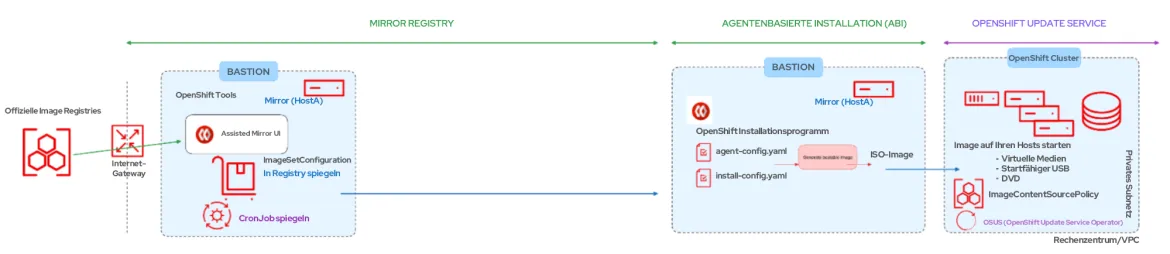
Abbildung 2: Eingeschränkt – Nicht vernetzt
In diesem Blog konzentrieren wir uns auf die agentenbasierte Installationsmethode für nicht vernetzte/eingeschränkte Netzwerke, wobei eine Internetverbindung über den Bastion-Host möglich ist.
Eingeschränkt: Air Gap
Gemäß RFC 4949 liegt ein „Air Gap“ vor, wenn 2 Systeme nicht physisch verbunden sind und keine logische Verbindung automatisiert ist. Die Daten werden manuell, also durch menschlichen Eingriff, übertragen.
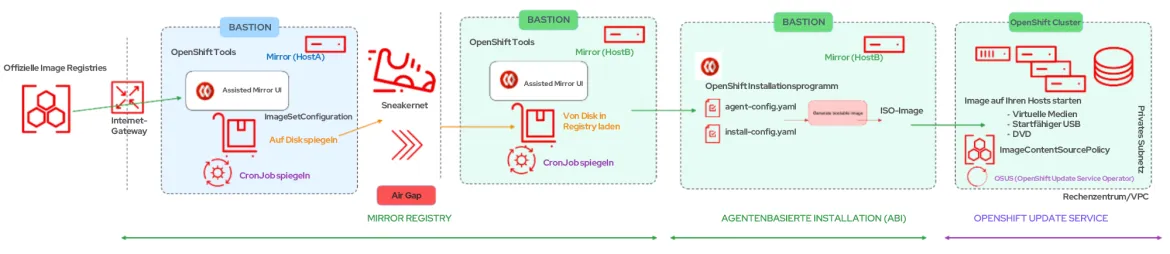
Abbildung 3: Eingeschränkt – Air Gap
In diesem Fall verfügt der OpenShift Cluster über keine direkte Internetverbindung, nicht einmal über einen Proxy. Sämtliche zur Unterstützung der Umgebung erforderlichen Inhalte werden lokal gespiegelt. Die Maschine, auf der die Installation ausgeführt wird, hat Zugriff auf die Mirror Registry und die OpenShift-API, jedoch KEINEN Zugriff auf das Internet. Die Inhalte müssen auf einem USB-Stick, auf optischen Medien oder über andere Offline-Methoden bereitgestellt werden.
Wenn der Bastion-Host nicht über eine Internetverbindung verfügt, finden Sie in diesem Abschnitt der offiziellen Dokumentation zusätzliche Schritte zum Mirroring des Image-Sets auf die Disk und anschließend zum Mirroring der Image-Set-Datei auf der Disk, die nicht Gegenstand dieses Artikels sind.
Erforderliche Tools zum Durchführen einer nicht vernetzten Installation
Bevor wir mit der eigentlichen Installation unter Verwendung der ABI-Methode beginnen, sollten wir die Tools besprechen, die für eine nicht vernetzte Installation erforderlich sind.
Mirror Registry für Red Hat OpenShift
Sie können die Images, die zur Unterstützung der OpenShift Installation und nachfolgender Produktaktualisierungen erforderlich sind, in eine Container Mirror Registry spiegeln, die Docker v2-2 unterstützt, wie etwa Red Hat Quay. Wenn Sie keinen Zugriff auf eine umfangreiche Container Registry haben, können Sie die Mirror Registry für Red Hat OpenShift verwenden. Hierbei handelt es sich um eine kleine Container Registry, die in OpenShift Subskriptionen enthalten ist.
OpenShift Client (oc) mirror-Plugin
Der Befehl oc-mirror ist ein OpenShift-CLI-Plugin (oc), das zum Mirroring von Images verwendet werden kann. Sie müssen oc-mirror auf einem System mit Internetverbindung ausführen, um den erforderlichen Inhalt von der Ursprungsquelle herunterzuladen.
Voraussetzungen für die Mirror Registry
- Eine OpenShift Subskription.
- Red Hat Enterprise Linux (RHEL) 8 oder 9 mit Podman 3.4.2 oder höher und installiertem OpenSSL.
- Vollständig qualifizierter Domain-Name für den Red Hat Quay Service, der über einen DNS-Server aufgelöst werden muss.
- 2 oder mehr vCPUs.
- 8 GB RAM.
- Etwa 17 GB für OpenShift 4.13 Release-Images oder etwa 358 GB für OpenShift 4.13 Release-Images und OpenShift 4.13 Red Hat Operator-Images. Bis zu 1 TB oder mehr für jeden Stream wird empfohlen.
Installationsaufgaben
Laden Sie nach der Installation der RHEL-Basis-VM die folgenden Tools auf den Bastion-Host herunter:
- Podman 3.4.2 oder höher
$ sudo dnf install -y podman- OpenShift Client (oc CLI)
$ wget https://mirror.openshift.com/pub/openshift-v4/x86_64/clients/ocp/stable/openshift-client-linux.tar.gz
$ tar --extract --file openshift-client-linux.tar.gz
$ chmod +x oc
$ sudo mv oc /usr/local/bin/$ wget https://developers.redhat.com/content-gateway/rest/mirror/pub/openshift-v4/clients/mirror-registry/latest/mirror-registry.tar.gz
$ tar --extract --file mirror-registry.tar.gz
$ chmod +x mirror-registry$ wget https://mirror.openshift.com/pub/openshift-v4/x86_64/clients/ocp/stable/oc-mirror.tar.gz
$ tar --extract --file oc-mirror.tar.gz
$ chmod +x oc-mirror
$ sudo mv oc-mirror /usr/local/bin/Mirror Registry-Installation
Die Mirror Registry kann mit einem einzigen Befehl installiert werden:
$ ./mirror-registry install --quayHostname<hostname fqdn> \
--quayRoot /root/ocpmirrorZum Beispiel:
$ sudo mirror-registry install \
--quayHostname bastion.j9287.dynamic.opentlc.com \
--quayRoot /root/ocpmirrorNach einer erfolgreichen Installation der Mirror Registry wird folgende Ausgabe angezeigt:
[...]
INFO[2023-10-31 11:17:28] Quay installed successfully, config data is stored in /root/ocpmirror
INFO[2023-10-31 11:17:28] Quay is available at https://bastion.j9287.dynamic.opentlc.com:8443 with credentials (init, 7HFdq385A9EG0ngVWo4cKeDtxRzp621N)Stellen Sie sicher, dass der Zugriff auf die Mirror Registry über die URL in den angegebenen Zugangsdaten möglich ist:
$ podman login -u init -p <password generated by installer> \
https://<hostname fqdn>:8443 \
--tls-verify=falseZum Beispiel:
$ podman login -u init \
-p 7HFdq385A9EG0ngVWo4cKeDtxRzp621N \ https://bastion.j9287.dynamic.opentlc.com:8443 \
--tls-verify=falseDa die Mirror Registry mit einer benutzerdefinierten CA ausgeliefert wird, können Sie die folgende Variable exportieren, um sicher auf die Registry zuzugreifen:
$ export SSL_CERT_DIR=/root/ocpmirror/quay-rootCA/
$ podman login -u init \
-p 7HFdq385A9EG0ngVWo4cKeDtxRzp621N \
https://bastion.j9287.dynamic.opentlc.com:8443Laden Sie Ihr OpenShift Pull Secret von https://console.redhat.com/openshift/downloads herunter, und speichern Sie die heruntergeladene Datei als pull-secret.
Führen Sie die folgenden Befehle von Ihrem Benutzerverzeichnis aus, um die Registry-Authentifizierung zu konfigurieren:
$ cat pull-secret | jq . > pull-secret.json
$ mkdir .docker ; cp pull-secret.json ~/.docker/config.json
$ echo -n 'init:7HFdq385A9EG0ngVWo4cKeDtxRzp621N' | \
base64 -w0Verwenden Sie die Ausgabe des vorherigen Befehls, um die Datei so anzupassen, dass die lokale Mirroring-Authentifizierung in ~/.docker/config.json einbezogen wird:
"auths": {
"bastion.j9287.dynamic.opentlc.com:8443": {
"auth": "aW5pdDo3SEZkcTM3NUE5RUcwbmdWV280Y0tlRHR4UnpwNjIxTg==",
"email": "[email protected]"
},Zu diesem Zeitpunkt ist eine Mirror Registry installiert und konfiguriert. Weitere Informationen finden Sie in der offiziellen Dokumentation.
Mirroring von Images
In diesem Abschnitt wird das OpenShift CLI-Plugin oc mirror verwendet, um den erforderlichen Inhalt in die Mirror Registry zu spiegeln.
In einer nicht vernetzten Umgebung können Sie ein Image-Set direkt in die gewünschte Mirror Registry spiegeln.
In einer Air-Gap-Umgebung müssen Sie zuerst das Image-Set auf die Disk spiegeln und dann die Image-Set-Datei auf der Disk in einen Mirror spiegeln.
Erstellen Sie zunächst eine neue Datei für die ImageSetConfiguration:
kind: ImageSetConfiguration
apiVersion: mirror.openshift.io/v1alpha2
storageConfig:
registry:
imageURL: bastion.j9287.dynamic.opentlc.com:8443/mirror/oc-mirror-metadata # Local mirror registry URL
skipTLS: false
mirror:
platform:
channels:
- name: stable-4.13 # Version of OpenShift to be mirrored
minVersion: 4.13.17 # Minimum version of OpenShift to be mirrored
maxVersion: 4.13.18 # Maximum version of OpenShift to be mirrored
shortestPath: true
type: ocp
graph: true # Useful when updating in disconnected setup with OSUS operator
operators:
- catalog: registry.redhat.io/redhat/redhat-operator-index:v4.13 # Operators catalog to mirror
additionalImages:
- name: registry.redhat.io/ubi8/ubi:latest
helm: {}Eine Beispieldatei finden Sie in diesem Repository. Eine vollständige Liste der Optionen zum Anpassen dieser Datei an Ihre Anforderungen finden Sie in der offiziellen Dokumentation.
In diesem Beispiel verwendet die Datei ImageSetConfiguration ein Registry Storage Backend (bastion.j9287.dynamic.opentlc.com:8443/mirror/oc-mirror-metadata) und enthält sämtliche OpenShift Versionen ab der Mindestversion 4.13.17 bis zur aktuellen Version im Kanal (hier 4.13.18). Bei jedem Aufruf von oc-mirror mit dieser Image-Set-Konfiguration wird das aktuelle Release des Kanals stable-4.13 ausgewertet. Wenn Sie oc-mirror in regelmäßigen Abständen ausführen, stellen Sie sicher, dass Sie automatisch die neuesten Releases von OpenShift Images erhalten.
Führen Sie, sobald die Datei ImageSetConfiguration fertiggestellt ist, den folgenden Befehl aus, um den Inhalt in die Registry zu spiegeln. Die für den Mirroring-Vorgang erforderliche Zeit hängt von Ihrer Konfiguration und der Verbindungsgeschwindigkeit ab.
$ oc mirror --config=imageset-config.yaml \
docker://<hostname fqdn>:8443 Zum Beispiel:
$ oc mirror --config=imageset-config.yaml \ docker://bastion.j9287.dynamic.opentlc.com:8443Die optionalen Parameter --continue-on-error und --skip-missing sind hilfreich, wenn Sie Fehler ignorieren müssen.
Nach der erfolgreichen Ausführung des vorherigen Befehls wird die folgende Ausgabe angezeigt:
[...]
bastion.j9287.dynamic.opentlc.com:8443/openshift/release-images:4.13.17-x86_64
bastion.j9287.dynamic.opentlc.com:8443/openshift/release-images:4.13.18-x86_64
Writing image mapping to oc-mirror-workspace/results-1698872844/mapping.txt
Writing UpdateService manifests to oc-mirror-workspace/results-1698872844
Writing CatalogSource manifests to oc-mirror-workspace/results-1698872844
Writing ICSP manifests to oc-mirror-workspace/results-1698872844Einige Dateien werden von oc-mirror generiert. Dazu gehört updateService:
apiVersion: updateservice.operator.openshift.io/v1
kind: UpdateService
metadata:
name: update-service-oc-mirror
spec:
graphDataImage: bastion.j9287.dynamic.opentlc.com:8443/openshift/graph-image@sha256:a8730004abd6a4c1d02f52d8052a69a014a4e3de677135b2dfe50259fb6b63fa
releases: bastion.j9287.dynamic.opentlc.com:8443/openshift/release-images
replicas: 2Die Datei ImageContentSourcePolicy:
apiVersion: operator.openshift.io/v1alpha1
kind: ImageContentSourcePolicy
metadata:
name: release-0
spec:
repositoryDigestMirrors:
- mirrors:
- bastion.j9287.dynamic.opentlc.com:8443/openshift/release-images
source: quay.io/openshift-release-dev/ocp-release
- mirrors:
- bastion.j9287.dynamic.opentlc.com:8443/openshift/release
source: quay.io/openshift-release-dev/ocp-v4.0-art-devUnd schließlich CatalogSource:
apiVersion: operators.coreos.com/v1alpha1
kind: CatalogSource
metadata:
name: redhat-operator-index
namespace: openshift-marketplace
spec:
image: bastion.j9287.dynamic.opentlc.com:8443/redhat/redhat-operator-index:v4.13
sourceType: grpcDiese Dateien werden später benötigt, um die Mirror Registry für die Installation zu konfigurieren und um Operatoren und Update Service anzuweisen, die lokale Registry zu verwenden.
Sie können sich auch über https:// bei der Mirror Registry-Benutzeroberfläche anmelden.
Agentenbasierte Installation
Wenn die lokale Mirror Registry installiert und konfiguriert ist, können wir uns die Installation von OpenShift mithilfe des agentenbasierten Installationsprogramms ansehen. Zum Zeitpunkt der Erstellung dieses Dokuments unterstützt das agentenbasierte Installationsprogramm die folgenden Plattformen:
- baremetal
- vSphere
- none
Bei der agentenbasierten Installation wird eine startfähige ISO-Datei verwendet, die den Assisted Discovery Agent und den Assisted Service enthält. Beide Komponenten sind für die Cluster-Installation erforderlich, wobei letztere jedoch nur auf einem der Hosts ausgeführt werden kann. Der Unterbefehl openshift-install agent create image generiert eine temporäre ISO-Datei basierend auf Ihren Eingaben.
In der Datei install-config.yaml müssen Sie das Pull Secret und das zusätzliche CA-Bundle der lokalen Mirror Registry und ImageContentSources einschließen, die auf den lokalen Mirror verweisen.
In der Datei agent-config.yaml müssen Sie den Parameter „rendezvousIP“ einschließen. Hierbei handelt es sich um die IP-Adresse des Hosts, der während der Installation zum temporären Bootstrap-Knoten wird. Diese IP-Adresse sollte mit einem der Knoten übereinstimmen.
Eine vollständige Liste der Installationsvorbereitungsschritte mit dem agentenbasierten Installationsprogramm finden Sie unter diesem Link. Die Beispieldateien install-config.yaml und agent-config.yaml befinden sich in diesem Repository.
Erstellen der ISO-Datei
Nachdem Sie die Dateien install-config.yaml und agent-config.yaml angepasst haben, können Sie das ISO-Image erstellen.
Installieren Sie zunächst das Paket nmstate:
$ sudo dnf install /usr/bin/nmstatectlLaden Sie dann das OpenShift Installationsprogramm herunter. Die Version des heruntergeladenen OpenShift Installationsprogramms muss mit der Cluster-Version übereinstimmen, die Sie installieren möchten. In diesem Artikel verwenden wir OpenShift 4.13.17, also installieren wir OpenShift zuerst und aktualisieren dann den Cluster auf 4.13.18.
$ wget https://mirror.openshift.com/pub/openshift-v4/x86_64/clients/ocp/4.13.17/openshift-install-linux.tar.gz
$ tar --extract --file openshift-install-linux.tar.gz
$ chmod +x openshift-install
$ sudo mv openshift-install /usr/local/bin/Erstellen Sie abschließend die ISO-Datei:
$ openshift-install agent create image --dir <directory>Sie erhalten eine ähnliche Ausgabe wie folgende:
INFO Configuration has 3 master replicas and 3 worker replicas
INFO The rendezvous host IP (node0 IP) is 192.168.94.21
INFO Extracting base ISO from release payload
INFO Base ISO obtained from release and cached at [/root/.cache/agent/image_cache/coreos-x86_64.iso]
INFO Consuming Install Config from target directory
INFO Consuming Agent Config from target directoryJe nach Plattform müssen Sie die Knoten (BareMetal oder VM) für die Control Plane und die Rechenknoten vorbereiten. Stellen Sie sicher, dass sämtliche Knoten des Clusters über das generierte ISO-Image starten.
Erstellen der DNS-Einträge
Sie müssen DNS-Einträge für 2 statische IP-Adressen in DNS erstellen. In jedem Eintrag entspricht <cluster_name> dem Namen des Clusters und <base_domain> der Basis-Domain des Clusters, die Sie beim Installieren des Clusters festlegen. Ein vollständiger DNS-Eintrag hat die Form: <component>.<cluster_name>.<base_domain>
API-VIP – api.<cluster_name>.<base_domain>
Ingress-VIP – *.apps.<cluster_name>.<base_domain>
Erstellen des OpenShift Clusters
Sie starten das ISO-Image auf jedem Cluster-Host, einschließlich Ihrer virtuellen Medien, dem startfähigen USB und der DVD.
Konfigurieren Sie die Knoten so, dass sie über das von Ihnen erstellte ISO-Image gestartet werden. Wenn sämtliche Knoten über das ISO-Image gestartet wurden, können Sie die Installation mit dem folgenden Befehl überwachen:
$ openshift-install agent wait-for bootstrap-complete \
--dir <directory> --log-level=debug
[...]
INFO Cluster is ready for install
INFO Cluster validation: All hosts in the cluster are ready to install.
INFO Preparing cluster for installation
INFO Cluster installation in progress
INFO Bootstrap configMap status is complete
INFO cluster bootstrap is completeWenn der Bootstrap-Prozess abgeschlossen ist, können Sie den folgenden Befehl ausführen, um den weiteren Fortschritt zu überwachen.
$ openshift-install agent wait-for install-complete \
--dir <directory> --log-level=debug
[...]
INFO Cluster is installed
INFO Install complete!
INFO To access the cluster as the system:admin user when using 'oc', run
INFO export KUBECONFIG=/root/auth/kubeconfig
INFO Access the OpenShift web-console here: https://console-openshift-console.apps.j9287.dynamic.opentlc.com
INFO Login to the console with user: "kubeadmin", and password: "HR377-xxxxx-yyyyy-ynxGC"Sobald Sie die Meldung erhalten, dass die Installation abgeschlossen ist, können Sie sich mit dem Befehl „oc“ beim Cluster anmelden und die Version des OpenShift Clusters überprüfen.
$ oc get clusterversion
NAME VERSION AVAILABLE PROGRESSING SINCE STATUS
version 4.13.17 True False 11m Cluster version is 4.13.17Weitere Details zum agentenbasierten Installationsprogramm finden Sie in der offiziellen OpenShift Dokumentation.
Sie können die ImageContentSourcePolicy überprüfen, um sicherzustellen, dass der OpenShift Cluster Images von der lokalen Mirror Registry erhält:
$ oc get imagecontentsourcepolicy
NAME AGE
image-policy-0 18h
image-policy-1 18h
$ oc describe imagecontentsourcepolicy image-policy-0 |grep -A4 Spec:
Spec:
Repository Digest Mirrors:
Mirrors:
bastion.j9287.dynamic.opentlc.com:8443/openshift/release
Source: quay.io/openshift-release-dev/ocp-v4.0-art-dev
$ oc describe imagecontentsourcepolicy image-policy-1 |grep -A4 Spec:
Spec:
Repository Digest Mirrors:
Mirrors:
bastion.j9287.dynamic.opentlc.com:8443/openshift/release-images
Source: quay.io/openshift-release-dev/ocp-releaseSie müssen einige zusätzliche Konfigurationen vornehmen, um alle Standardkatalogquellen zu entfernen, da Ihr Cluster nicht mit dem Internet verbunden ist. Führen Sie die folgenden Befehle zum Patchen der OperatorHub-Ressource aus, um die standardmäßigen CatalogSources zu deaktivieren:
$ oc get catsrc -A
NAMESPACE NAME DISPLAY TYPE PUBLISHER AGE
openshift-marketplace certified-operators Certified Operators grpc Red Hat 32m
openshift-marketplace community-operators Community Operators grpc Red Hat 32m
openshift-marketplace redhat-marketplace Red Hat Marketplace grpc Red Hat 32m
openshift-marketplace redhat-operators Red Hat Operators grpc Red Hat 32m
$ oc patch OperatorHub cluster --type json \
-p '[{"op": "add", "path": "/spec/disableAllDefaultSources", "value": true}]'
operatorhub.config.openshift.io/cluster patched
$ oc get catsrc -A
No resources foundErstellen Sie eine neue CatalogSource-Ressource, die auf die lokale Mirror Registry verweist, indem Sie CatalogSource.yaml aus dem obigen Abschnitt über Image Mirroring anwenden.
apiVersion: operators.coreos.com/v1alpha1
kind: CatalogSource
metadata:
name: redhat-operator-index
namespace: openshift-marketplace
spec:
image: bastion.j9287.dynamic.opentlc.com:8443/redhat/redhat-operator-index:v4.13
sourceType: grpc
$ oc apply -f ./oc-mirror-workspace/results-1698872844/
$ oc apply -f ./oc-mirror-workspace/results-1698872844/release-signatures/Führen Sie nach der Anwendung die zuvor versuchten Überprüfungsschritte erneut aus:
$ oc get po -n openshift-marketplace
NAME READY STATUS RESTARTS AGE
marketplace-operator-7bc7549555-4ckdm 1/1 Running 0 48m
redhat-operator-index-t4cgd 1/1 Running 0 75s
$ oc get catsrc -A
NAMESPACE NAME DISPLAY TYPE PUBLISHER AGE
openshift-marketplace redhat-operator-index grpc 82sNun sind folgende Schritte abgeschlossen:
- Ein neuer OpenShift Cluster wurde mit der ABI-Methode installiert.
- Die Installations-Images wurden aus der lokalen Mirror Registry anstatt aus dem Internet abgerufen.
- Der Operator Hub wurde so konfiguriert, dass die lokale Mirror Registry verwendet wird.
OpenShift Updates in nicht vernetzten Umgebungen
Im ersten Teil des Blogs haben wir eine lokale Registry mit den beiden OpenShift-Versionen 4.13.17 und 4.13.18 gespiegelt (siehe Inhalt der Datei ImageSetConfiguration ). Für Cluster mit Internetzugriff bietet Red Hat OTA-Updates (Over-the-Air) mithilfe eines OpenShift Update Service (OSUS) als gehosteten Service, der sich hinter öffentlichen APIs befindet. In diesem Beispiel konzentrieren wir uns aber auf den nicht vernetzten Modus. OSUS wurde in diesem Guide für OpenShift Updates zur Cluster-Administration ausführlicher behandelt.
Es gibt 2 Methoden, um OpenShift Updates in nicht vernetzten/Air-Gap-Umgebungen durchzuführen: Ohne OpenShift Update Service Operator (OSUS) oder mit OpenShift Update Service Operator (OSUS).
Ohne OpenShift Update Service Operator (OSUS)
Schauen wir uns zunächst die einfachste Option zum Aktualisieren des OpenShift Clusters von 4.13.17 auf 4.13.18 an. Führen Sie die folgenden Befehle auf einem Laptop oder System aus, wenn der Befehl oc verfügbar ist und eine aktive Internetverbindung besteht:
$ export OCP_RELEASE_VERSION=4.13.18
$ export ARCHITECTURE=x86_64
$ oc adm release info -o 'jsonpath={.digest}{"\n"}' quay.io/openshift-release-dev/ocp-release:${OCP_RELEASE_VERSION}-${ARCHITECTURE}
sha256:d0fd9d3ab8690605f816c879d74f4e6d6d9f72982f63a3e0ef3e027ecc512e1cAktualisieren Sie anhand der Ausgabe des vorherigen Befehls den OpenShift Cluster vom Bastion-Knoten aus, auf dem Sie auf den OpenShift Cluster zugreifen können:
$ oc adm upgrade --allow-explicit-upgrade \
--to-image quay.io/openshift-release-dev/ocp-release@sha256:d0fd9d3ab8690605f816c879d74f4e6d6d9f72982f63a3e0ef3e027ecc512e1c
Requested update to 4.13.18
$ oc get clusterversion
NAME VERSION AVAILABLE PROGRESSING SINCE STATUS
version 4.13.17 True True 78m Working towards 4.13.18: 106 of 843 done (12% complete), waiting up to 40 minutes on etcd, kube-apiserver
$ oc get clusterversion
NAME VERSION AVAILABLE PROGRESSING SINCE STATUS
version 4.13.18 True False 5m25s Cluster version is 4.13.18Weitere Informationen zum Aktualisieren von OpenShift finden Sie in der offiziellen Dokumentation.
Mit OpenShift Update Service Operator (OSUS)
Für die Verwendung des OpenShift Update Service Operator (OSUS) müssen Sie den Zugriff auf eine gesicherte Registry konfigurieren, wenn sich die Registry von der für die Installation verwendeten unterscheidet. Dies gilt nicht für diesen Artikel, da wir eine lokale Mirror Registry verwendet haben.
Sie müssen auch das globale Pull Secret des Clusters aktualisieren, um auf Ihre Mirror Registry zuzugreifen, wenn die Registry sich von der für die Installation verwendeten unterscheidet. Dies gilt nicht für diesen Artikel, da wir eine lokale Mirror Registry verwendet haben.
Zum Verwenden von OSUS müssen Sie zunächst den OSUS-Operator über den Operator Hub installieren.
Als Nächstes erstellen Sie ein Container Image mit Diagrammdaten für den OpenShift Update Service. Dieser Schritt ist für das Beispiel in diesem Artikel nicht erforderlich, da in diesem Artikel oc mirror für das Mirroring der Images verwendet wird und graph: true beim Mirroring in die Datei ImageSetConfiguration einbezogen wurde.
Installieren Sie anschließend die OSUS-Anwendung, und konfigurieren Sie Ihre Cluster so, dass sie den lokalen OpenShift Update Service verwenden. Verwenden Sie UpdateService.yaml, um die erforderliche Konfiguration anzuwenden. Zum Beispiel:
apiVersion: updateservice.operator.openshift.io/v1
kind: UpdateService
metadata:
name: update-service-oc-mirror
spec:
graphDataImage: bastion.j9287.dynamic.opentlc.com:8443/openshift/graph-image@sha256:a8730004abd6a4c1d02f52d8052a69a014a4e3de677135b2dfe50259fb6b63fa
releases: bastion.j9287.dynamic.opentlc.com:8443/openshift/release-images
replicas: 2Führen Sie nach der Installation der OSUS-Anwendung die folgenden Befehle aus, damit der CVO (Cluster Version Operator) die Diagrammdaten aus dem lokal installierten OSUS anstatt aus dem Internet abruft.
$ export NAMESPACE=openshift-update-service
$ export NAME=update-service-oc-mirror
$ export POLICY_ENGINE_GRAPH_URI="$(oc -n "${NAMESPACE}" get -o jsonpath='{.status.policyEngineURI}/api/upgrades_info/v1/graph{"\n"}' updateservice "${NAME}")"
$ export PATCH="{\"spec\":{\"upstream\":\"${POLICY_ENGINE_GRAPH_URI}\"}}"
$ oc patch clusterversion version -p $PATCH --type mergeWenn beim Ausführen des Befehls oc adm upgrade Zertifikatsfehler angezeigt werden, überprüfen Sie, ob Sie einen clusterweiten Proxy aktiviert haben, und konfigurieren Sie die CA so, dass der Update-Server als vertrauenswürdig eingestuft wird.
Führen Sie abschließend das Update-Verfahren aus, wie im vorherigen Abschnitt beschrieben. Weitere Informationen zum OpenShift Update Service Operator finden Sie in der Dokumentation.
Zusammenfassung
In diesem Blog-Beitrag finden Sie eine detaillierte Anleitung zum Verwenden von Tools wie Mirror Registry und oc mirror, um ein lokales Repository für nicht vernetzte/Air-Gap-Installationen einzurichten. Mit diesem Wissen können OpenShift Admins lokal gespiegelte Images nicht nur zum Installieren eines OpenShift Clusters, sondern auch zum Durchführen von Upgrades und Updates verwenden.
Über die Autoren
With over 23 years of professional IT experience, Prakash Rajendran is passionate about partnering with customers to ensure open source and emerging technologies bring them value and competitive advantage in today's fast-changing industry landscape. Serving as a Senior Specialist Solution Architect at Red Hat, Rajendran is delivering successful Red Hat OpenShift workshops/PoCs/deep dive technical discussions for small to medium teams of technical and non-technical backgrounds that shape the customer's use cases and architecture design decisions.
Rajendran specializes in designing, creating and delivering content that helps Red Hat sell, service and support OpenShift at scale. He works closely with internal product teams, Product Engineering, Professional Services, Global Support and Sales to ensure a world-class customer experience with Red Hat solutions.
With over 25 years of professional IT experience, Didier Wojciechowski is a passionate advocate for innovation. Serving as a Principal Solution Architect at Red Hat, Didier Wojciechowski is a pivotal EMEA resource for leading customer projects that demand strategic technology integration and systemic thinking. They are known for their collaborative team approach, which is driven by a keen understanding of business needs and opportunities.
Wojciechowski specializes in designing, validating and supporting end-to-end solutions that tackle complex technical, business and commercial challenges. His methodology has consistently delivered creative solutions to drive IT and business transformation in the hybrid cloud era, where innovation is key. Wojciechowski has been at the forefront of the tech industry for many years, having spent the first part of his career at Oracle before joining the Red Hat team in June 2016 with a strong focus on creating innovative value.
Mehr davon
Nach Thema durchsuchen
Automatisierung
Das Neueste zum Thema IT-Automatisierung für Technologien, Teams und Umgebungen
Künstliche Intelligenz
Erfahren Sie das Neueste von den Plattformen, die es Kunden ermöglichen, KI-Workloads beliebig auszuführen
Open Hybrid Cloud
Erfahren Sie, wie wir eine flexiblere Zukunft mit Hybrid Clouds schaffen.
Sicherheit
Erfahren Sie, wie wir Risiken in verschiedenen Umgebungen und Technologien reduzieren
Edge Computing
Erfahren Sie das Neueste von den Plattformen, die die Operations am Edge vereinfachen
Infrastruktur
Erfahren Sie das Neueste von der weltweit führenden Linux-Plattform für Unternehmen
Anwendungen
Entdecken Sie unsere Lösungen für komplexe Herausforderungen bei Anwendungen
Virtualisierung
Erfahren Sie das Neueste über die Virtualisierung von Workloads in Cloud- oder On-Premise-Umgebungen
